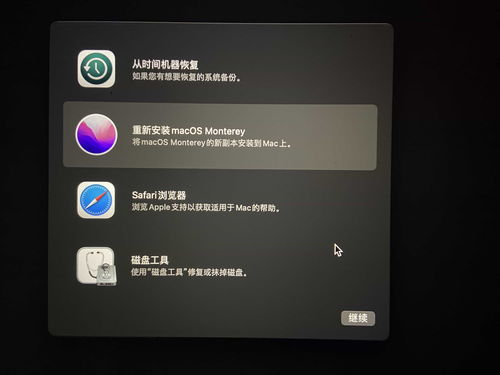在Windows 7系统中进行备份是非常重要的,以防数据丢失或系统崩溃。以下是几种常见的备份方法:
1. 使用Windows备份和还原功能: 打开“控制面板”。 选择“系统和安全”。 点击“备份和还原”。 在这里,你可以设置定期备份,也可以手动备份。 选择要备份的文件和文件夹,然后选择备份位置(如外部硬盘、网络位置等)。 确认设置后,开始备份。
2. 使用Windows映像备份: 打开“控制面板”。 选择“系统和安全”。 点击“备份和还原”。 在左侧菜单中选择“创建系统映像”。 选择要保存映像的位置,然后开始创建映像。
3. 使用第三方备份软件: 有许多第三方备份软件可供选择,如Acronis True Image、EaseUS Todo Backup等。 这些软件通常提供更多的功能和灵活性,如增量备份、加密备份等。
4. 手动备份重要文件: 对于重要文件,你可以手动将其复制到外部硬盘、U盘或其他存储设备上。
5. 使用云存储服务: 将重要文件上传到云存储服务,如Google Drive、Dropbox、OneDrive等,也是一种很好的备份方式。
请注意,备份的频率取决于你的需求。对于重要数据,建议定期进行备份。同时,确保备份存储在安全的地方,以防数据丢失或损坏。
Windows 7系统备份:全面指南与操作步骤
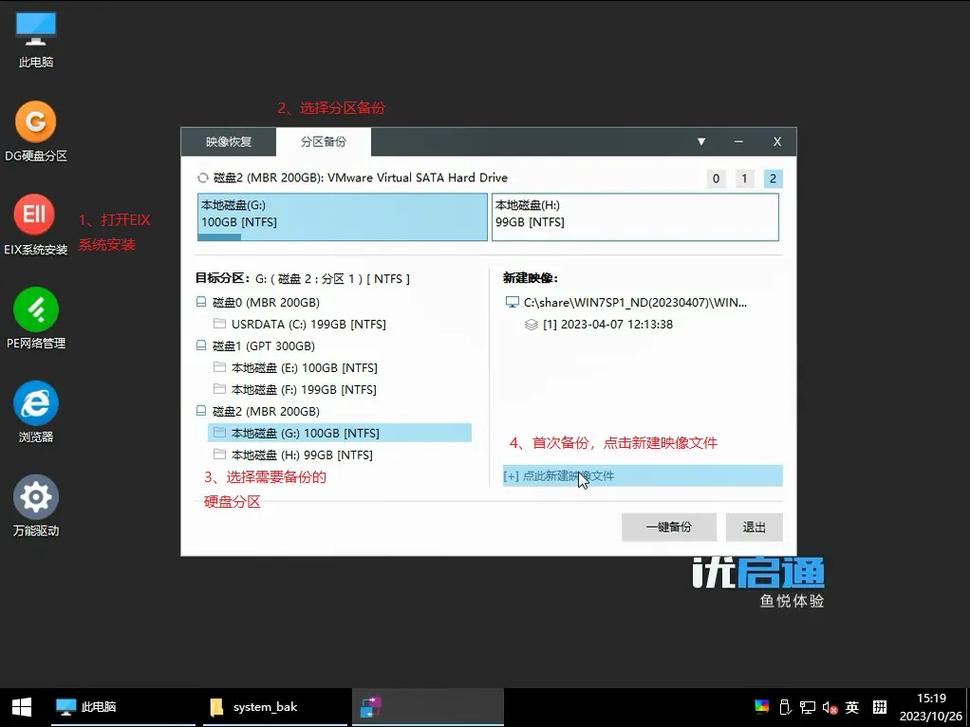
随着电脑使用时间的增长,系统文件和重要数据可能会因为各种原因受损或丢失。为了防止这种情况发生,定期备份Windows 7系统显得尤为重要。本文将为您详细介绍Windows 7系统备份的方法和步骤,帮助您轻松保护您的数据。
一、为什么要备份Windows 7系统
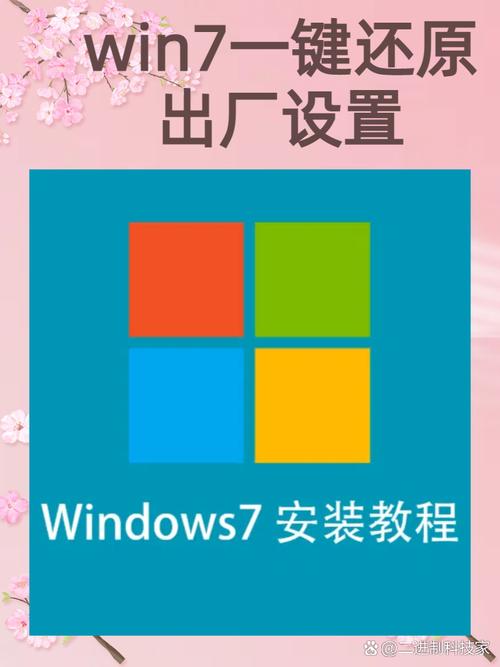
1. 防止系统崩溃:电脑使用过程中,系统可能会因为病毒、软件冲突等原因导致崩溃,备份可以帮助您快速恢复系统。
2. 保护重要数据:备份可以将您的个人文件、照片、文档等重要数据保存下来,防止数据丢失。
3. 方便系统升级:在升级系统之前,备份可以帮助您保留现有系统状态,以便在升级失败时快速恢复。
二、Windows 7系统备份方法
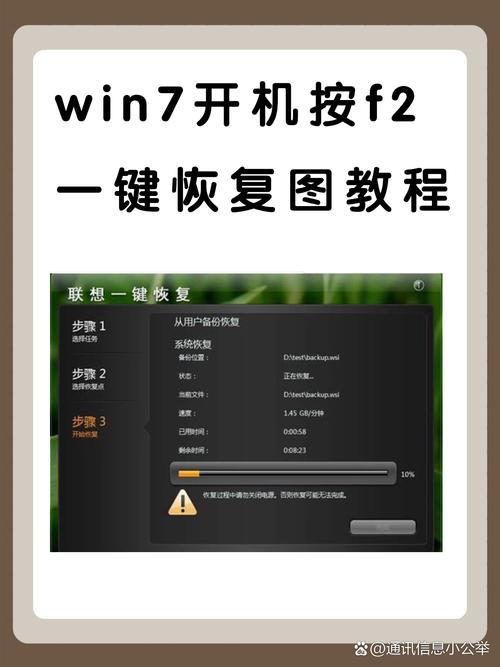
1. 使用Windows 7自带的备份工具
Windows 7自带的备份工具可以帮助您备份整个系统或指定文件夹。以下是具体操作步骤:
打开控制面板,点击“备份和还原”。
选择“设置备份”。
选择备份位置,可以是外部硬盘、网络位置或CD/DVD。
选择要备份的内容,包括系统、设置和文件。
点击“开始备份”。
2. 使用第三方备份软件
除了Windows 7自带的备份工具外,您还可以选择使用第三方备份软件,如Acronis True Image、EaseUS Todo Backup等。这些软件功能更强大,支持更多备份选项和恢复方式。
三、Windows 7系统备份注意事项

1. 定期备份:建议您定期备份系统,以确保数据安全。
3. 保存备份文件:将备份文件保存在安全的地方,如外部硬盘、网络存储或云存储。
4. 检查备份文件:定期检查备份文件,确保其完整性和可用性。
四、Windows 7系统恢复方法
当您需要恢复系统时,可以按照以下步骤操作:
将备份文件复制到Windows 7安装光盘或U盘。
启动电脑,进入BIOS设置,将启动顺序设置为从光盘或U盘启动。
选择“Windows 7安装”或“Windows 7修复”选项。
按照提示操作,选择恢复系统。
备份Windows 7系统是保护数据安全的重要措施。通过本文的介绍,相信您已经掌握了Windows 7系统备份的方法和步骤。定期备份系统,确保您的数据安全无忧。